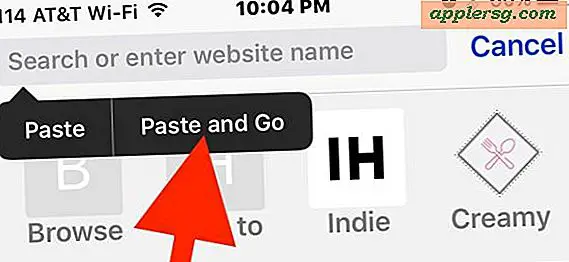Comment connecter une imprimante sans fil à un ordinateur de bureau
Les imprimantes sans fil vous permettent d'imprimer des documents à partir de n'importe quel ordinateur de votre réseau. Lorsque vous avez plus d'un ordinateur dans votre maison, cette capacité vous évite d'avoir à acheter des imprimantes distinctes pour chaque ordinateur. Vous pouvez connecter une imprimante à un ordinateur de bureau et disposer de capacités d'impression même si votre imprimante est située de l'autre côté de la maison. Si vous n'avez pas déjà configuré de réseau sans fil, vous devrez d'abord en configurer un.
Configuration d'un réseau sans fil (facultatif)
Étape 1
Branchez le cordon d'alimentation du routeur. Connectez votre modem et votre routeur ensemble comme indiqué dans les instructions du fabricant du routeur.
Étape 2
Installez l'adaptateur réseau sans fil sur votre bureau, en suivant les instructions du fabricant.
Étape 3
Cliquez sur "Démarrer" dans la barre des tâches, puis cliquez sur "Panneau de configuration".
Étape 4
Sélectionnez "Réseau et Internet" dans les options. Cliquez sur "Centre Réseau et partage".
Sélectionnez "Configurer une connexion ou un réseau" sur le côté gauche. Choisissez "Configurer un routeur ou un point d'accès sans fil" et cliquez sur le bouton "Suivant" pour démarrer l'assistant réseau. Suivez les instructions de l'assistant pour terminer la configuration.
Connectez l'imprimante sans fil
Étape 1
Cliquez sur "Démarrer" dans la barre des tâches, puis cliquez sur "Panneau de configuration".
Étape 2
Cliquez sur "Matériel et son" et choisissez "Imprimantes".
Étape 3
Cliquez sur "Ajouter une imprimante" en haut de la fenêtre.
Étape 4
Sélectionnez "Ajouter une imprimante réseau, sans fil ou Bluetooth" et choisissez l'imprimante que vous souhaitez ajouter parmi les imprimantes disponibles répertoriées.
Installez les pilotes d'imprimante à partir du CD d'installation de l'imprimante lorsque vous y êtes invité. Suivez les instructions fournies par l'assistant d'ajout d'imprimante et cliquez sur « Terminer » pour fermer l'assistant une fois terminé.



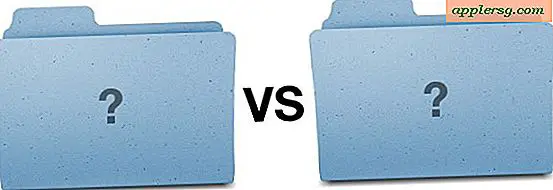
![Mise à jour d'iOS 6.1 publiée [Liens de téléchargement direct]](http://applersg.com/img/ipad/378/ios-6-1-update-released.jpg)